Twitchでストリームタイトルを変更する方法
公開: 2023-03-06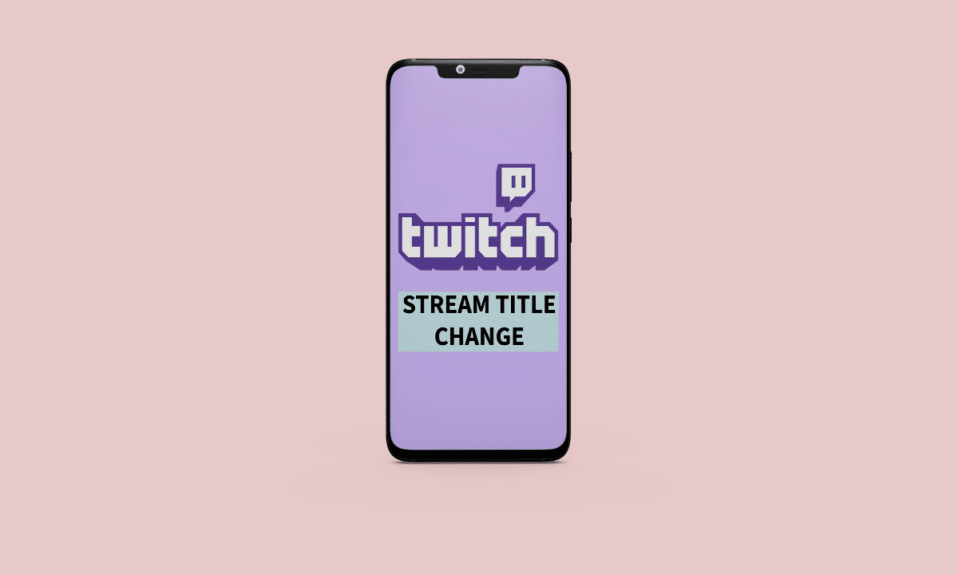
Twitch ストリーミングは多くの人に人気の趣味になっており、キャッチーで注目を集めるストリーム タイトルを持つことは、それらの視聴者を獲得する魅力的な方法になる可能性があります。 ストリーム タイトルは、あなたとあなたのコンテンツを表すだけでなく、ストリームの視聴者のトーンを設定します。 Twitch ストリームのタイトルを変更する場合、プロセスは非常に簡単です。 Twitch でストリーム タイトルを変更する方法に関するこの記事では、Twitch ストリーム タイトルを変更して視聴者にとってより魅力的なものにするために必要な手順について説明します。 まず、Twitch PC でカテゴリを追加する方法を知りましょう。
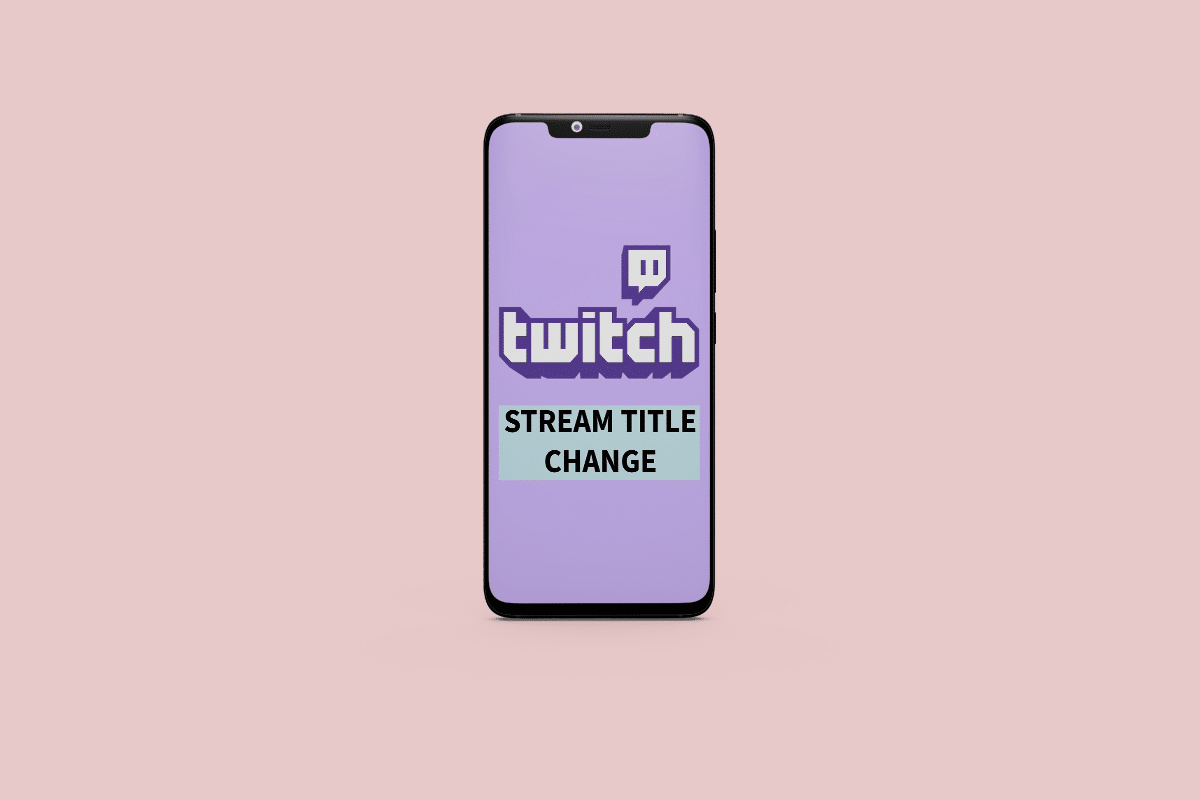
Twitchでストリームタイトルを変更する方法
Twitchでストリームタイトルを変更する方法を詳細に説明する手順を見つけるために、さらに読み続けて、理解を深めるための役立つイラストを見つけてください.
Twitch PCでカテゴリを追加する方法?
Twitch でストリーミングしている場合、コンテンツを正しく分類することは、視聴者があなたを見つけてフォローしやすくするために不可欠です。 このセクションでは、PC で Twitch にカテゴリを追加する方法について説明します。
これを行う手順は次のとおりです。
1. Twitch Web サイトにアクセスし、アカウントにサインインします。
2. 右上隅にある[プロフィール]アイコンをクリックします。
![右上隅にある [プロファイル] アイコンをクリックします。](/uploads/article/7740/4z4VuGvFGVGTxYlO.jpeg)
3.クリエーター ダッシュボードをクリックします。
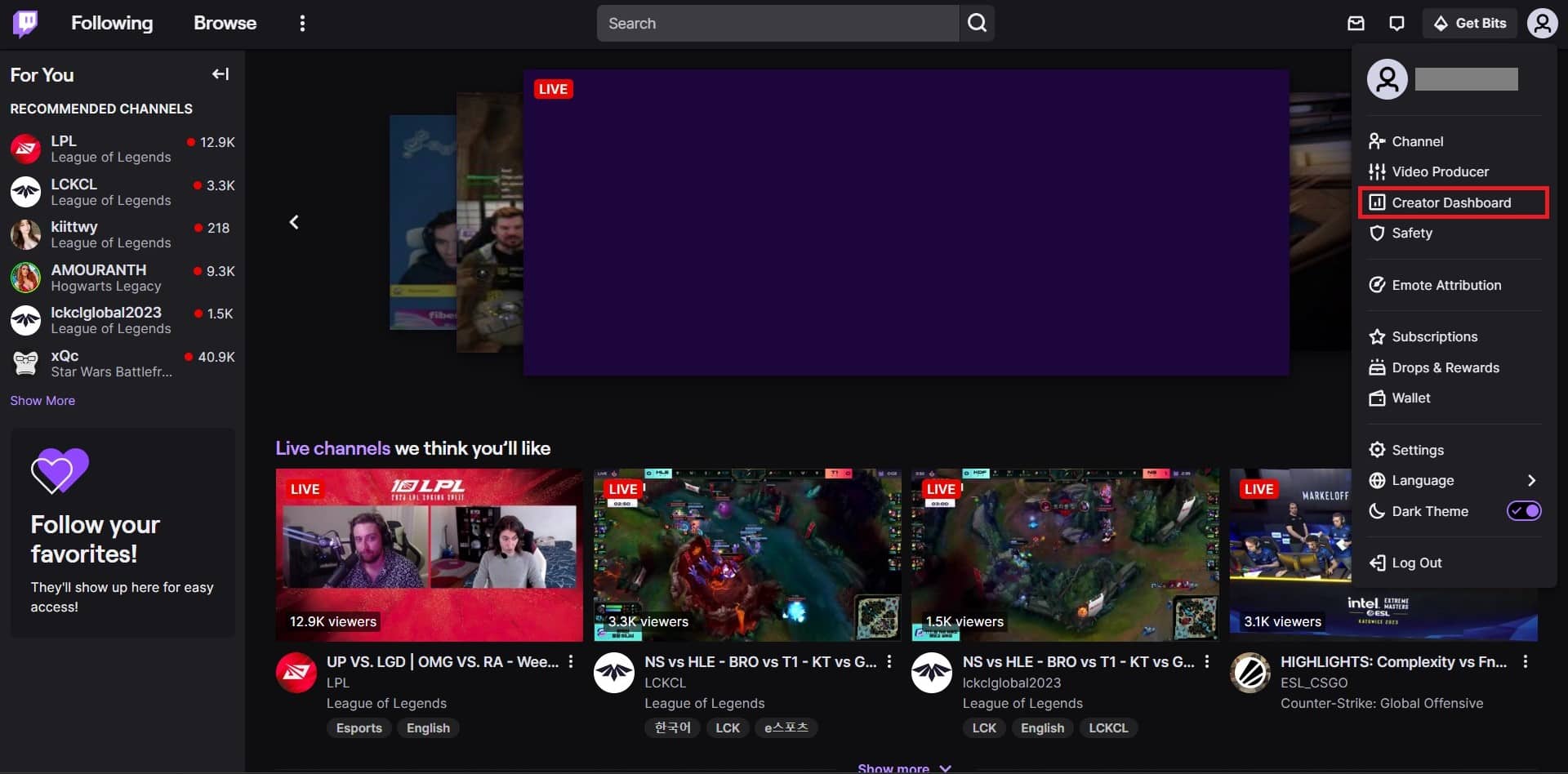
4. 左ペインからStream Managerをクリックします。
![左側のメニューで [ストリーム マネージャー] をクリックします。](/uploads/article/7740/FFFKzdX8HSu5EOsx.jpeg)
5. 画面の右端にある[クイック アクション]の下にある[ストリーム情報の編集]タイルをクリックします。
![右端の [クイック アクション] の下にある [ストリーム情報の編集] タイルをクリックします。 | | Twitchでストリームタイトルを変更する方法](/uploads/article/7740/cUzgSUeiW0jLcwKw.jpeg)
6. Twitch でプレイしているゲームのカテゴリを追加するには、 [カテゴリ]フィールドから目的のゲームまたはカテゴリを検索して選択します。
![Twitch でプレイしているゲームのカテゴリを追加するには、[カテゴリ] フィールドでゲームまたは任意のカテゴリを検索して選択します。](/uploads/article/7740/XUL1hCU2626C0HDr.jpeg)
7.完了をクリックします。
![[完了] をクリックします。](/uploads/article/7740/P06rGAflyUVCBlby.jpeg)
それだけです! これは、PC の Twitch でカテゴリを追加する方法です。 Twitchでゲームのカテゴリを変更する方法を教えてください。
また読む:Twitchでチャットを非表示にする方法
Twitchでゲームカテゴリを変更するには?
Twitch でゲームのカテゴリを変更することは、他のユーザーがストリームを見つけて適切に分類されるようにするために不可欠です。 あなたが提供しているコンテンツに興味を持っている適切な視聴者を引き付けるのに役立ちます. Twitch でカテゴリを追加する方法を学んだので、ゲーム カテゴリを追加または変更することは同じことです。 上記のセクションで説明した正確な手順に従って、Twitch のゲーム カテゴリを変更するだけです。
さて、Twitch OBS でストリーム タイトルを変更する方法を知りたい場合は、次のセクションに進みましょう。
Twitch OBS でストリームのタイトルを変更するには?
OBS (Open Broadcasting Software) を使用した Twitch ライブストリームのタイトルの変更は、ライブストリームのタイトルをカスタマイズおよび更新できる簡単なプロセスです。 数回クリックするだけでストリーム タイトルを更新し、更新したストリーム タイトルを Twitch に表示できます。 この機能により、ストリームをより詳細に制御し、視聴者とより効果的に関わることができます。
OBS を使用して Twitch でストリームのタイトルを変更する手順は次のとおりです。
1. コンピュータに OBS Studio アプリをインストールして開きます。
2. 左上隅のドロップダウン メニューから[ファイル] > [設定]をクリックします。
![右上のメニュー バーに移動して [ファイル] をクリックし、ドロップダウン メニューから [設定] を選択します。 | | Twitchでストリームタイトルを変更する方法](/uploads/article/7740/rwYevRCtBZ70FiU8.jpeg)
3. 左ペインから[ストリーム]をクリックします。
![左側のパネルから [ストリーム] をクリックします。](/uploads/article/7740/MGOy1EqETwQhTlgh.jpeg)
4. [サービス]の横にある下向き矢印をクリックし、リストから[Twitch]を選択します。

![右側の [サービス] の横にある下向き矢印をクリックします。リストから Twitch を選択します。](/uploads/article/7740/o8LBMcrPk1I9gfoF.jpeg)
5. ドロップダウン メニューから目的のサーバーを選択し、 [OK]をクリックします。
注: 現在地に最も近いものを選択してください。
![ドロップダウン メニューからサーバーを選択し、[OK] をクリックします。現在の場所に最も近いものを選択してください。 | | Twitchでストリームタイトルを変更する方法](/uploads/article/7740/LmdaDV7yWRlMwNDj.jpeg)
6. 次に、上部の[ドック]タブをクリックし、ドロップダウン メニューから[ストリーム情報]を選択します。
![Docks に移動し、ドロップダウン メニューから [ストリーム情報] を選択します。](/uploads/article/7740/9sU3IfPO9nOKHV1y.jpeg)
7. タイトル ボックスに目的のタイトルを入力し、 [完了]をクリックします。
![タイトル ボックスに希望のタイトルを入力し、[完了] をクリックします。](/uploads/article/7740/QJcrAWX3L4iDJtVU.jpeg)
ほら! OBS Studio を使用して、Twitch でストリームのタイトルを正常に変更する方法を学習しました。 現在、Twitch に組み込まれているStream Managerを使用して、Twitch でストリームのタイトルを変更する別の方法があります。 その手順を見てみましょう。
また読む:DiscordでDisney Plusをストリーミングする方法
Stream Manager を使用して Twitch でストリームのタイトルを変更する方法
以下の手順に従って、Twitch でストリームのタイトルを変更します。
1. Twitch Web サイトに移動し、アカウントにサインインします。
2. 右上隅にある[プロフィール]アイコンをクリックします。
![右上隅にある [プロファイル] アイコンをクリックします。 | | Twitchでストリームタイトルを変更する方法](/uploads/article/7740/qgj2n09wep3IelqP.jpeg)
3. [クリエイター ダッシュボード] > [ストリーム マネージャー]オプションをクリックします。
![左側のメニューで [ストリーム マネージャー] をクリックします。](/uploads/article/7740/Nhw8A3B2edpr5kuN.jpeg)
4. [ストリーム情報の編集]タイルをクリックします。
![右端の [クイック アクション] の下にある [ストリーム情報の編集] タイルをクリックします。](/uploads/article/7740/5qnBt7p7LKcwCrEL.jpeg)
5. 次に、タイトル ボックスにストリームの希望のタイトルを入力します。
6. 次に、 [完了]をクリックします。
![タイトル ボックスにストリームのタイトルを入力し、[完了] をクリックします。 | | Twitchでストリームタイトルを変更する方法](/uploads/article/7740/fE5mI66EEoPfuTLg.jpeg)
また読む:Twitchの写真を変更する方法
よくある質問 (FAQ)
Q1. Twitch mod はストリームのタイトルを変更できますか?
答え。 はい、Twitch mod はストリームのタイトルを変更できます。 ただし、正確な手順は、チャンネルの個々の設定と、ストリーマーが Mod に付与する権限によって異なる場合があります。
Q2. Nightbot はストリームのタイトルを変更できますか?
答え。 はい、人気の Twitch チャットボットである Nightbot は、ストリームのタイトルを変更できます。 カスタム コマンドを使用して、これを実行できます。
Q3. Twitchのタイトルはどれくらいの長さですか?
答え。 Twitch ストリーム タイトルの長さは最大140 文字です。 この制限は、ストリームのタイトルが簡潔で視聴者にとって読みやすいものになるようにするために設けられています。 140 文字を超えるタイトルを入力すると、余分なテキストが削除され、ストリーム タイトルに表示されなくなります。
推奨:
- Amazon Prime PMTS Bill WA とは?
- Facebookで一時的なプロフィール写真を追加する方法
- Twitch アカウントを有効にする方法
- Steam で Origin ゲームをストリーミングする方法
したがって、Twitch ライブストリームのタイトルを変更することは、より多くの視聴者を引き付け、コンテンツから何を期待するかについてより良いアイデアを与えるのに役立つ簡単なプロセスです. キャッチーなタイトルを作成して目立たせたい場合でも、単に紹介するコンテンツの種類について視聴者に最新情報を伝えたい場合でも、この記事で説明されている手順を使用すると、数回クリックするだけでそれを行うことができます。 Twitch でストリームのタイトルを変更する方法に関するこの記事がお役に立てば幸いです。 記事を作成してほしい他のトピックについての質問や提案をお知らせください。 以下のコメントセクションにそれらをドロップして、私たちに知らせてください。
